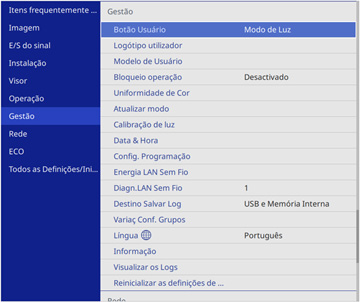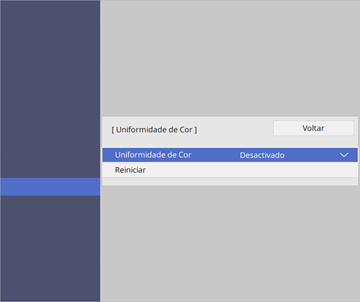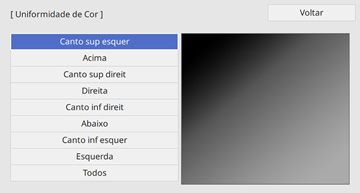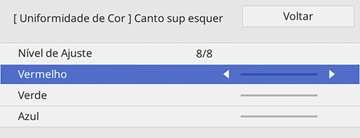Se o
tom das cores estiver desigual em cada tela, ajuste o equilíbrio do
tom de cores no menu Gestão em cada projetor. (O tom
das cores pode não ser uniforme mesmo depois de realizar
uniformidade das cores.)
Observação: Defina
a opção Modo cor no menu Imagem de
cada projetor como Projeção Múltipla
antes de começar a projetar.